Enostaven in hiter vodnik za root dostop do Androida

Po rootanju telefona Android imate poln dostop do sistema in lahko zaženete številne vrste aplikacij, ki zahtevajo root dostop.
Ideja, da nekdo ves čas ve, kje ste, lahko zveni grozljivo. Vendar morate priznati, da je včasih obvezna skupna raba vaše lokacije v realnem času. Na primer, če se ponoči sami sprehajate domov, je to, da nekdo ve, kje ste, lahko resnično reševanje.
Obstajajo aplikacije, ki jih lahko uporabite za skupno rabo vaše lokacije v realnem času, vendar bi to pomenilo namestitev še druge aplikacije. Najbolje je, da uporabite aplikacije, ki ste jih morda že namestili in vam omogočajo, da svojo lokacijo v realnem času delite z drugimi.
V WhatsAppu lahko svojo lokacijo v realnem času delite z različnimi uporabniki in celo vidite na seznamu vseh, s katerimi delite svojo lokacijo. Svoje lokacije ne morete takoj deliti z več uporabniki, to je nekaj, kar boste morali storiti z vsakim posameznim stikom.
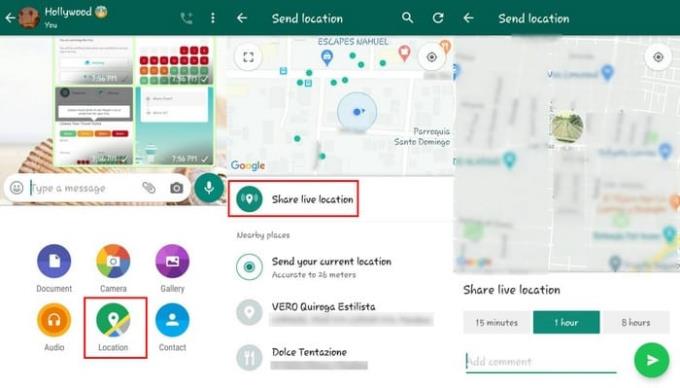
Ko imate stik, s katerim želite deliti svojo lokacijo, tapnite ikono za klik na papir v spodnjem desnem kotu. V spodnji vrstici izberite možnost lokacije.
Namig: če želite deliti samo to, kje ste, in ne deliti svoje lokacije v realnem času, lahko izberete možnost Pošlji svojo lokacijo .
Izberite možnost Skupna raba lokacije v živo , ki ji sledi čas, ko želite deliti svojo lokacijo. Izbirate lahko med možnostmi, kot so:
Na voljo je tudi možnost dodajanja komentarja vaši lokaciji v realnem času. Dotaknite se gumba za pošiljanje in pripravljeni ste.
Svojo lokacijo ste delili s toliko uporabniki, da se ne morete spomniti, kdo so. Če želite videti, s kom trenutno delite svojo lokacijo, tapnite tri pike in pojdite na Nastavitve .
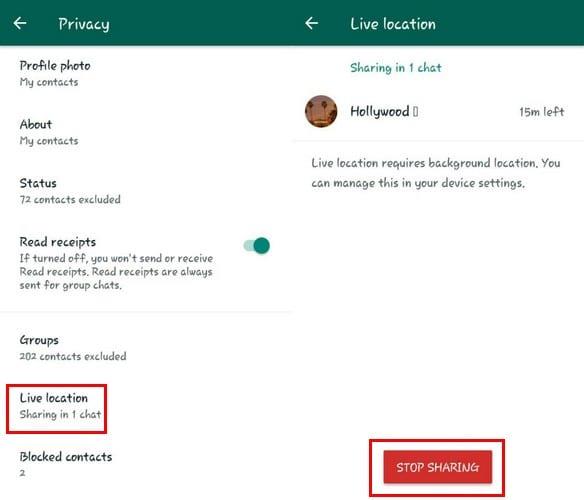
Pojdite na Zasebnost in povlecite navzgor, dokler ne vidite možnosti Lokacija v živo . Tam boste videli stike, s katerimi delite svojo lokacijo. Dotaknite se možnosti in se dotaknite rdečega gumba za ustavitev skupne rabe na dnu.
Pozvani boste, ali ste prepričani, da želite ustaviti skupno rabo, tapnite možnost Ustavi, da končate skupno rabo lokacije.
Google Maps je aplikacija, ki jo zagotovo imate v napravi in ki jo lahko uporabite tudi za skupno rabo vaše lokacije v realnem času. Odprite Google Maps in tapnite piko, ki prikazuje, kje ste na zemljevidu natančno.
Ko na zemljevidu vidite modro piko, jo tapnite. Zdaj bi morali videti modri zaslon z možnostjo Delite svojo lokacijo. Izberite, koliko časa želite deliti svojo lokacijo, nato pa izberite, s katero aplikacijo želite deliti svojo lokacijo.
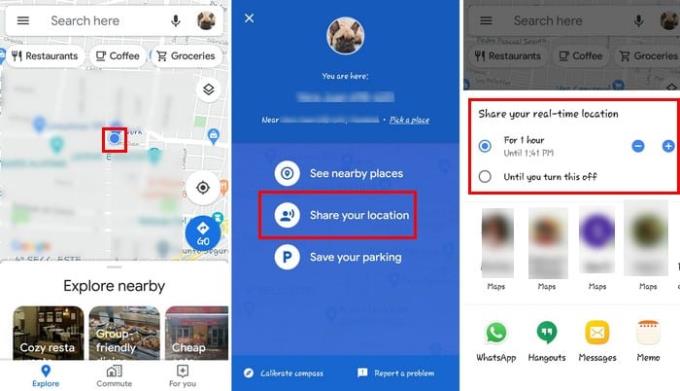
Dotaknete se lahko tudi treh sodih vrstic in ko se prikaže stranski meni, izberite možnost Skupna raba lokacije .
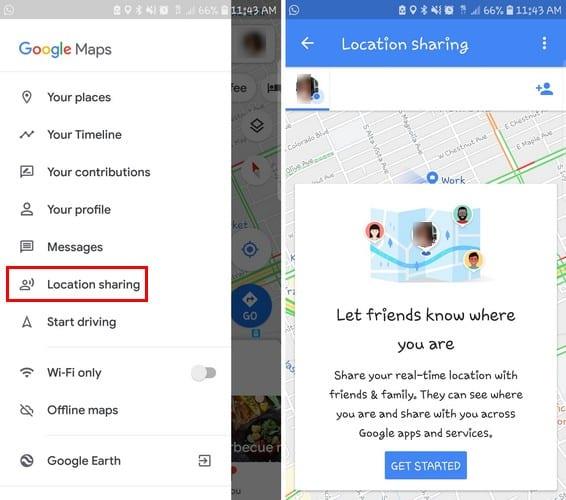
Kot primer sem se odločil za skupno rabo lokacije prek WhatsAppa (samo v primeru, da funkcija ne uspe v aplikaciji za sporočila). Tako bi izgledala povezava, če bi jo delili prek WhatsAppa.
Če želite svojo lokacijo deliti s kom drugim, tapnite ikono osebe v zgornjem desnem kotu.
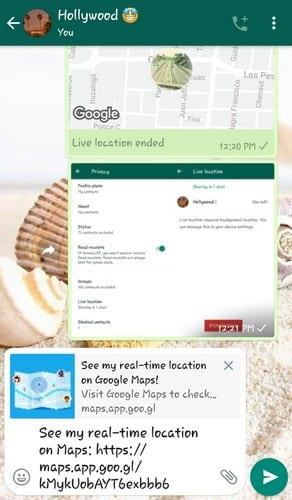
Ko ste pripravljeni za klic, preneha z deljenjem vaše lokacije, tapnite povezavo, poslali ste osebo. Dotaknite se možnosti Skupna raba prek povezave in prikazala se bo možnost za izklop vaše lokacije. Izklopite ga in ne boste več delili svoje lokacije.
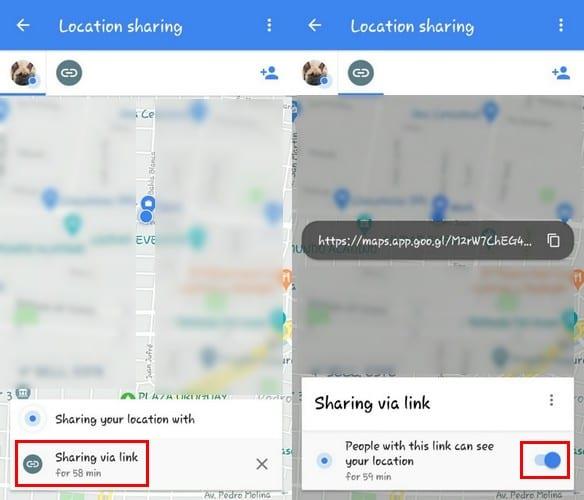
Skupna raba vaše lokacije v realnem času je nujna, še posebej, ko ste v tveganih situacijah, kot je, da se sami sprehajate domov na nevarnem območju. Če ena možnost ne uspe, veste, da imate še eno, na katero se lahko zanesete. Katerega mislite, da boste uporabili? Sporočite mi v spodnjih komentarjih.
Po rootanju telefona Android imate poln dostop do sistema in lahko zaženete številne vrste aplikacij, ki zahtevajo root dostop.
Gumbi na vašem telefonu Android niso namenjeni le prilagajanju glasnosti ali prebujanju zaslona. Z nekaj preprostimi nastavitvami lahko postanejo bližnjice za hitro fotografiranje, preskakovanje skladb, zagon aplikacij ali celo aktiviranje funkcij za nujne primere.
Če ste prenosnik pozabili v službi in morate šefu poslati nujno poročilo, kaj storiti? Uporabite pametni telefon. Še bolj sofisticirano pa je, da telefon spremenite v računalnik za lažje opravljanje več nalog hkrati.
Android 16 ima pripomočke za zaklenjen zaslon, s katerimi lahko po želji spremenite zaklenjen zaslon, zaradi česar je zaklenjen zaslon veliko bolj uporaben.
Način slike v sliki v sistemu Android vam bo pomagal skrčiti videoposnetek in si ga ogledati v načinu slike v sliki, pri čemer boste videoposnetek gledali v drugem vmesniku, da boste lahko počeli druge stvari.
Urejanje videoposnetkov v sistemu Android bo postalo enostavno zahvaljujoč najboljšim aplikacijam in programski opremi za urejanje videoposnetkov, ki jih navajamo v tem članku. Poskrbite, da boste imeli čudovite, čarobne in elegantne fotografije, ki jih boste lahko delili s prijatelji na Facebooku ali Instagramu.
Android Debug Bridge (ADB) je zmogljivo in vsestransko orodje, ki vam omogoča številne stvari, kot so iskanje dnevnikov, namestitev in odstranitev aplikacij, prenos datotek, root in flash ROM-e po meri ter ustvarjanje varnostnih kopij naprav.
Z aplikacijami s samodejnim klikom. Med igranjem iger, uporabo aplikacij ali opravil, ki so na voljo v napravi, vam ne bo treba storiti veliko.
Čeprav ni čarobne rešitve, lahko majhne spremembe v načinu polnjenja, uporabe in shranjevanja naprave močno vplivajo na upočasnitev obrabe baterije.
Telefon, ki ga mnogi trenutno obožujejo, je OnePlus 13, saj poleg vrhunske strojne opreme premore tudi funkcijo, ki obstaja že desetletja: infrardeči senzor (IR Blaster).







